Google ชีต: วิธีใช้สูตรการต่อข้อมูล if
ตัวอย่างต่อไปนี้แสดงวิธีใช้สูตร การต่อข้อมูลแบบ if ใน Google ชีต
ตัวอย่างที่ 1: เชื่อมต่อ If (ตามคอลัมน์)
สมมติว่าเรามีข้อมูลต่อไปนี้ใน Google ชีต:

เราสามารถใช้สูตรต่อไปนี้เพื่อเชื่อมเซลล์ในคอลัมน์ A และ B ได้ก็ต่อเมื่อค่าในคอลัมน์ B เท่ากับ “ดี”:
=CONCATENATE(IF( B2 =" Good ", A2:B2 , ""))
ภาพหน้าจอต่อไปนี้แสดงวิธีใช้สูตรนี้ในทางปฏิบัติ:
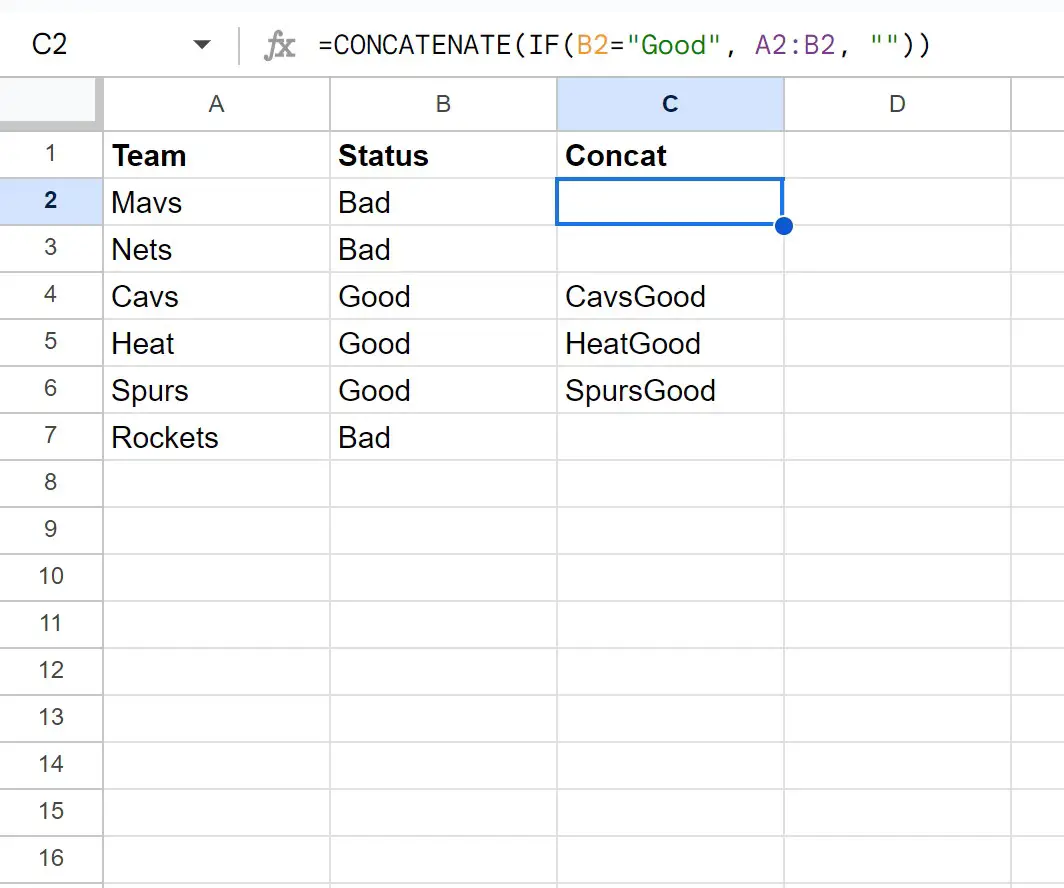
หากเซลล์ในคอลัมน์ B เท่ากับ “ดี” ค่าในคอลัมน์ C จะเท่ากับการต่อเซลล์ในคอลัมน์ A และ B
มิฉะนั้น สูตรนี้จะส่งคืนค่าว่าง
หมายเหตุ : คุณสามารถดูเอกสารฉบับเต็มสำหรับฟังก์ชัน CONCATENATE ใน Google ชีต ได้ที่นี่
ตัวอย่างที่ 2: เชื่อมต่อ If (ต่อบรรทัด)
สมมติว่าเรามีข้อมูลต่อไปนี้ใน Google ชีต:

เราสามารถใช้สูตรต่อไปนี้เพื่อเชื่อมเซลล์ทั้งหมดในคอลัมน์ A โดยที่ค่าในคอลัมน์ B เท่ากับ “ดี”:
=ARRAYFORMULA(TEXTJOIN("", FALSE ,IF( B2:B7 =" Good ", A2:A7 ,"")))
ภาพหน้าจอต่อไปนี้แสดงวิธีใช้สูตรนี้ในทางปฏิบัติ:
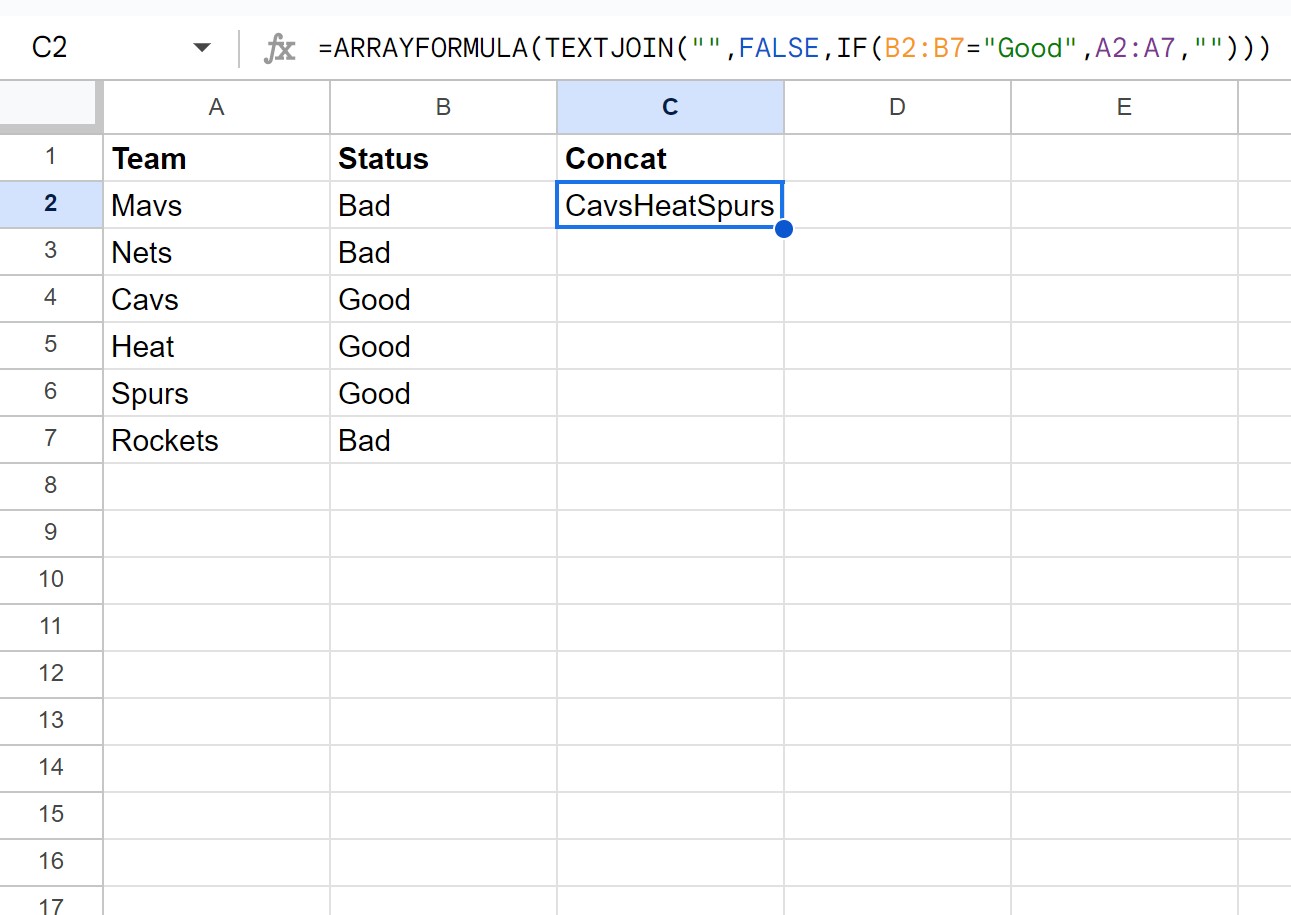
โปรดทราบว่าค่าในเซลล์ C2 เป็นผลมาจากการต่อแต่ละค่าในคอลัมน์ A โดยที่ค่าที่สอดคล้องกันในคอลัมน์ B เท่ากับ “ดี”
แหล่งข้อมูลเพิ่มเติม
บทแนะนำต่อไปนี้จะอธิบายวิธีทำงานทั่วไปอื่นๆ ใน Google ชีต
วิธีลบสตริงย่อยใน Google ชีต
วิธีแยกตัวเลขจากสตริงใน Google ชีต
วิธีเลือกแถวที่มีสตริงใน Google ชีต